Windows7純凈系統32位安裝圖解圖文教程(圖解)
發布時間:2022-04-18 文章來源:xp下載站 瀏覽:
|
系統軟件是指控制和協調計算機及外部設備,支持應用軟件開發和運行的系統,是無需用戶干預的各種程序的集合,主要功能是調度,監控和維護計算機系統;負責管理計算機系統中各種獨立的硬件,使得它們可以協調工作。系統軟件使得計算機使用者和其他軟件將計算機當作一個整體而不需要顧及到底層每個硬件是如何工作的。 win7純凈系統32位是用戶最喜愛的操作系統之一,不過win732純凈版安裝步驟卻成了個問題了。今天小編就以雨林木風win7純凈版系統32為為例,介紹win732純凈版安裝方式。下面就是詳細的win732純凈版安裝的操作流程了,一定要看仔細咯! 相關推薦:如何重裝系統 1.首先,根據電腦的配置的內存,考慮你要裝32位還是64位的系統。你要問兩者區別?找百度經驗。我能告訴你的是,32位比較常用,64位速度較快。若要裝64位,內存最好有4G。然后準備好要安裝的系統文件,大家可以去雨林木風官網最新版的32位或64位系統。 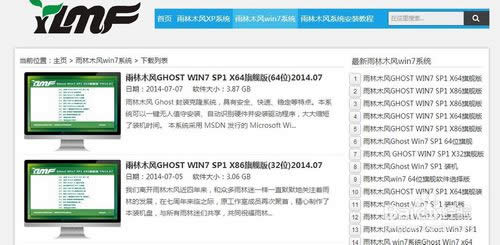 win7純凈系統32位安裝圖解教程圖1 2.與此同時,也要為U盤制作好PE,這里我用大白菜為例。到大白菜官網下載,先下載這個大白菜軟件(大白菜U盤啟動制作工具),然后從圖中的位置開始看,教你如何裝PE。到軟件提示你“一鍵制作啟動U盤完成!”后,可以根據提示適當進行測試。注意:制作PE前,請備份好U盤重要內容;安裝電腦系統前,也要備份好重要文件,這里推薦大家用云盤收藏有價值的文件。 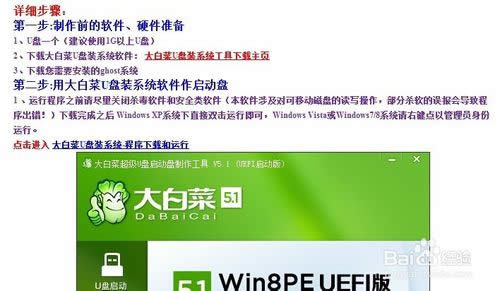 win7純凈系統32位安裝圖解教程圖2 3.等系統文件下載完成后,我們可以把系統文件拷入U盤或復制到準備安裝系統的電腦里,但不要放在C盤里,系統文件的路徑也盡量不要有中文,避免進入安裝模式后,文件路徑出現亂碼。(附專業說法:下載您需要的gho系統文件并復制到U盤中將您自己下載的GHO文件或GHOST的ISO系統文件復制到U盤“GHO”的文件夾中,如果您只是重裝系統盤不需要格式化電腦上的其它分區,也可以把GHO或者ISO放在硬盤系統盤之外的分區中。 ) 4.萬事俱備,我們來設置U盤的啟動順序,進入BIOS(如圖1的界面),可以調整電腦以硬盤、光驅或U盤啟動對應的系統。忘了說,開機時,按“Del”鍵或“F8“,電腦才會進入到圖1的界面。然后選擇第二項”Advanced BIOS Features“,再選擇有”BOOT“字眼的選項,這個界面會因為主板品牌不同,里面的選項也長不一樣,但選擇有”BOOT“的選項一般不會錯(BOOT是引導,啟動的意思,就是引導你的電腦首先選擇哪個設備進入),然后選擇有”USB HD“字眼的選項,把該項選中或設為(1st)first。(其實這一步的設置也可能跟我說的不一樣,所以我也收集了一些圖,供大家參考。)設置好后,按”F10“選擇Y(yes)確認保存,電腦就自動進入U盤的PE系統。 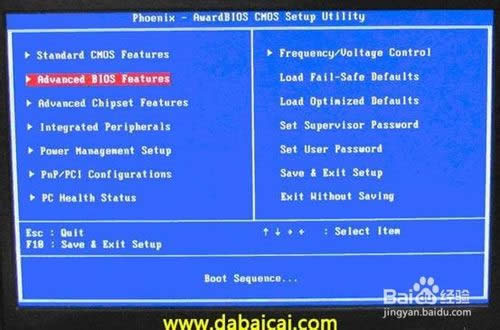 win7純凈系統32位安裝圖解教程圖3 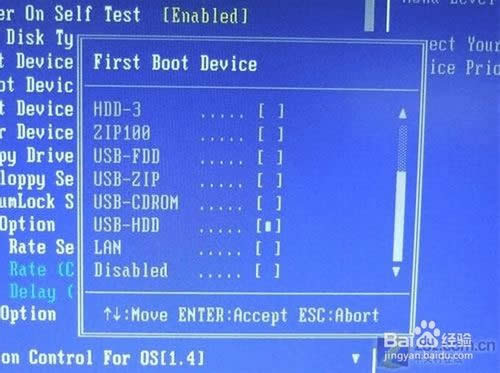 win7純凈系統32位安裝圖解教程圖4  win7純凈系統32位安裝圖解教程圖5 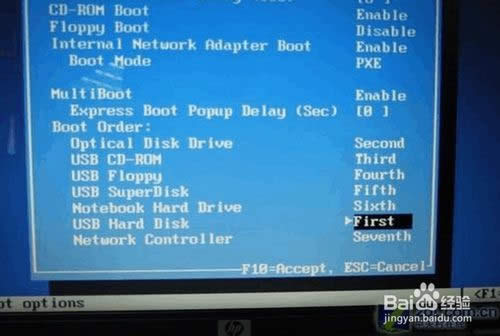 win7純凈系統32位安裝圖解教程圖6 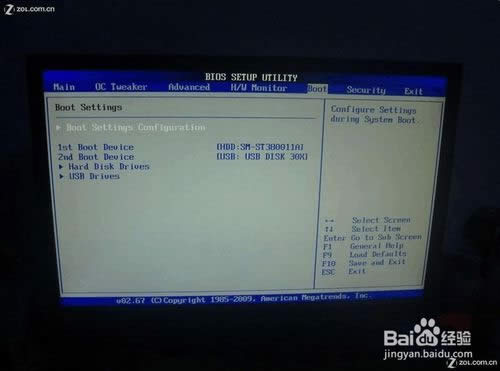 win7純凈系統32位安裝圖解教程圖7 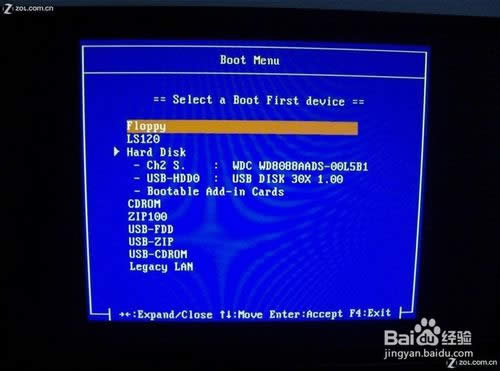 win7純凈系統32位安裝圖解教程圖8 5.進到這個界面,選擇”【02】運行大白菜Win8PEx64正式版“,系統就會啟動進入到PE系統。 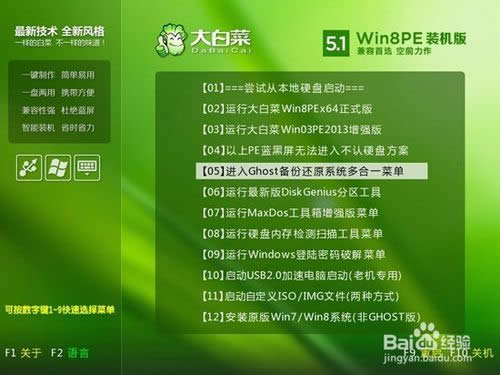 win7純凈系統32位安裝圖解教程圖9 6.進入系統,界面”毫無違和感“對嗎?莫慌!馬上雙擊”大白菜PE一鍵裝機“(在途中第6個圖標),上面會幫你自動選中”還原分區“,你要做的是選對你要安裝的系統文件的路徑,(一般它會自動幫你找到,你確認下就行了)后綴名沒記錯是”.GHO“。然后選擇把系統裝到哪個盤里(其實它都會默認幫你選第一個盤),是不是很人(傻)性(瓜)化(式)呢!? 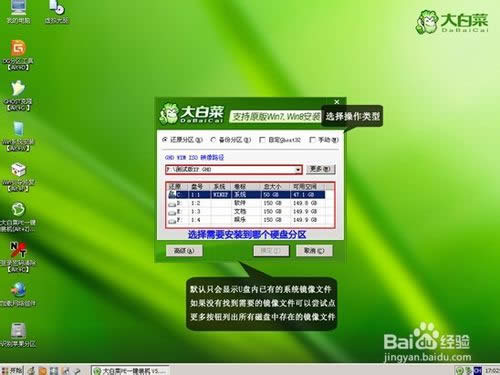 win7純凈系統32位安裝圖解教程圖10 7.然后到這個界面,選擇”完成后重啟“(它又幫你選中了對不對?我就知道!)再按”是(Y)“。 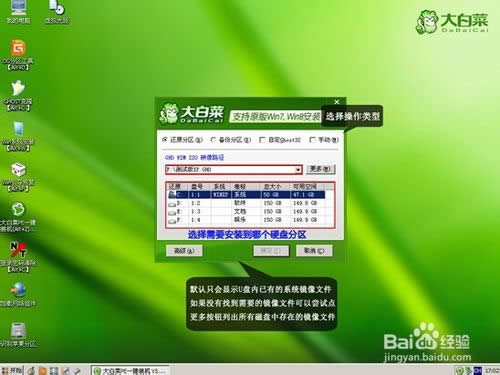 win7純凈系統32位安裝圖解教程圖11 8.我們現在要做的就是耐心等待,還有對如此細心樓主充滿感激。╮(╯▽╰)╭但別走開,待它載入完成后才是真正的安裝。 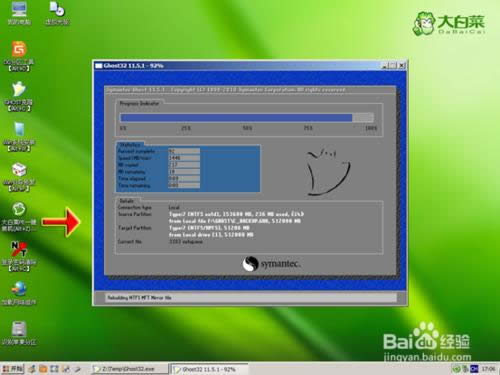 win7純凈系統32位安裝圖解教程圖12 win7純凈系統32位安裝圖解教程的全部內容到此就結束了,其實很多的系統安裝方式都是類似的,大概就是更改一下下載的鏡像文件等,win732純凈版安裝系統也是不例外的,就是這樣,你就能用學習到的系統安裝技能來拯救你的電腦系統了,讓它運行如飛。 系統軟件一般是在計算機系統購買時隨機攜帶的,也可以根據需要另行安裝。 |

